Android su Windows: i migliori emulatori per il gaming
Ti piacerebbegiocare ai tuoi giochi Android preferiti sul tuo PC ? Eseguire app Android su PC per utilizzarle anche senza il tuo dispositivo Android? È più semplice di quanto pensi grazie agli emulatori Android.
Microsoft ha recentemente annunciato la fine dell'emulazione Android integrata su Windows. La società ha annunciato la deprecazione del sottosistema Windows per Android, che offriva una comoda opzione per eseguire giochi e app Android su Windows.
Una volta eliminato, gli utenti dovranno cercare altre opzioni per eseguire app e giochi Android sui propri dispositivi.
Il miglior emulatore Android per i giochi
Gli utenti Windows hanno una buona selezione di emulatori Android, soprattutto quando si tratta di giochi. Da Google Play Games ufficiale di Google per PC agli emulatori affermati. Alcuni offrono funzionalità e opzioni estese, mentre altri sono chiaramente carenti in alcune aree.
BlueStacks
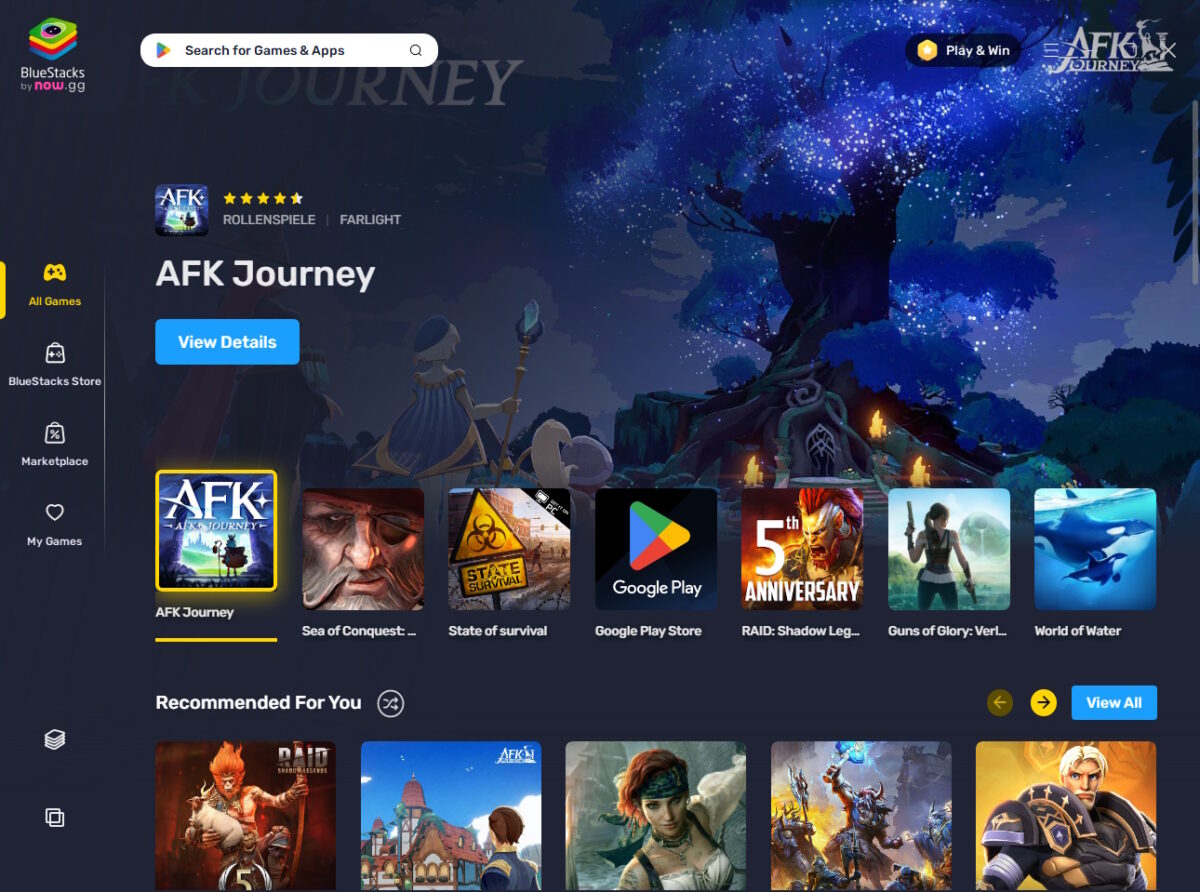
Requisiti minimi di sistema:
- Sistema operativo: Windows 7 e versioni successive
- RAM: 4GB
- Disco rigido: 5 GB
- Processore: Intel o AMD
- Altro: account amministratore di Windows
BlueStacks è un emulatore Android per PC Windows. Offre una vera emulazione di Android sul tuo PC.
Puoi accedere a Google Play con un account Google per installare i giochi Google Play. Il supporto di Google Play ti dà accesso a tutti i giochi del marketplace.
Hai anche accesso ai giochi nel BlueStacks Store. Qui trovi una serie di giochi esclusivi. Tutti i giochi sono gratuiti e alcuni includono l'accesso gratuito ai contenuti a pagamento.
Oltre a queste opzioni, BlueStacks offre anche l'installazione di file Android locali in formato APK. Le ultime due opzioni non richiedono un account Google.
Dopo l'installazione, non si apre l'emulatore, ma l'interfaccia utente di BlueStacks. Fornisce l'accesso al BlueStacks Store, ai giochi Google Play, a un marketplace con offerte e ai giochi installati.
L'emulatore viene caricato da qui, ad esempio quando avvii un gioco dalla tua libreria o installi un nuovo gioco.
Suggerimento: la pubblicità viene visualizzata automaticamente sul lato. Puoi comunque disattivarlo nelle impostazioni.
I giochi vengono giocati con mouse e tastiera o con gamepad come un controller PS4, PS5 o Xbox One. L'emulatore supporta una risoluzione fino a Full HD.
BlueStacks supporta una varietà di opzioni che possono migliorare la tua esperienza di gioco. Ad esempio, puoi attivare la modalità di tiro negli sparatutto premendo F1 per mirare con il mouse.
Puoi anche personalizzare i controlli di gioco, creare macro per attività ricorrenti per automatizzarle o attivare la traduzione in tempo reale per tradurre i giochi in altre lingue. Se vuoi giocare a più giochi contemporaneamente, puoi farlo anche tu.
Pro:
- Accedi a tutti i contenuti di Google Play, ad alcuni contenuti esclusivi e ai file Android locali
- Sono supportate funzionalità comode come macro, personalizzazioni dei controlli, traduzioni in tempo reale o multiistanze.
Contro:
- Un po' pesante.
- Supporta fino al Full HD.
Giochi di Google Play
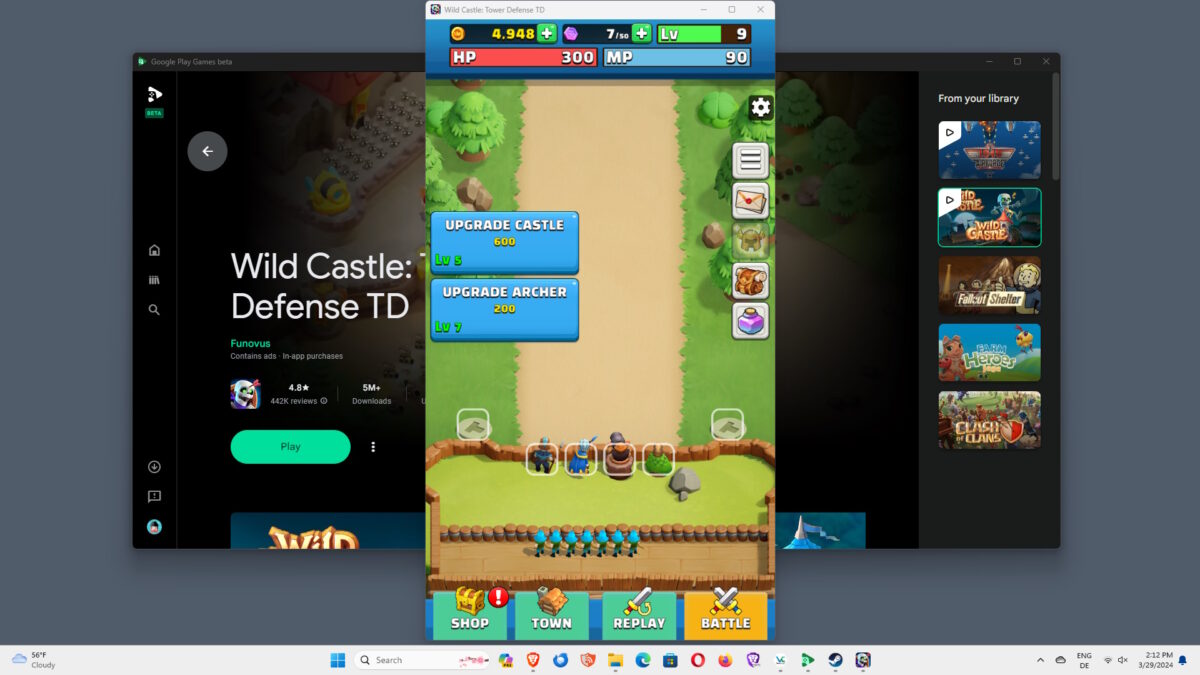
requisiti minimi di sistema
- Sistema operativo: Windows 10 e versioni successive
- RAM: 8GB
- Disco rigido: unità a stato solido da 10 GB
- Grafica: Intel UHD 630 o superiore
- Processore: 4 core
- Altro: account amministratore di Windows e virtualizzazione dell'hardware
Google Play Giochi su PC ti consente di giocare a una serie di giochi popolari per Android sul tuo PC Windows. Il numero di giochi è gestibile. Nell'ottobre 2023 è stata superata la soglia dei 3000 giochi.
Sono disponibili giochi Android popolari come Clash of Clans, Fallout Shelter o Angry Birds 2. Tuttavia, qui non troverai un solo gioco dell'attuale top 10 dei giochi Android. Puoi visualizzare l'elenco dei giochi qui .
Google Play Games su PC è attualmente disponibile in versione beta per PC Windows. L'installazione controlla le impostazioni del tuo PC e ti informa di eventuali modifiche che devi apportare.
Un account Google è obbligatorio. Ci piace il fatto che i tuoi progressi in alcuni giochi siano sincronizzati su tutte le piattaforme. Se hai uno smartphone o un tablet con Android, puoi continuare a giocare in qualsiasi momento.
Un vantaggio dei giochi Google Play sul PC è che puoi giocare anche con mouse e tastiera. I controller sono supportati dall'aggiornamento di ottobre 2023.
I giochi ottimizzati si avviano anche in modalità a schermo intero, il che migliora ulteriormente la comodità. Secondo Google ora sono supportate risoluzioni fino a 4K.
Attenzione : i giochi possono contenere pubblicità e acquisti in-game. Nel caso della pubblicità, potrebbero essere pubblicizzati giochi a cui non puoi giocare sul tuo PC.
Pro:
- Parte dei giochi sono ottimizzati per PC.
- Sincronizzazione tra PC e dispositivi Android.
- Supporta mouse, tastiera e controller.
- Supporto fino a 4K.
Contro:
- Non molti giochi. Mancano molti titoli popolari.
- Nessun supporto per i giochi Android locali.
LDPlayer
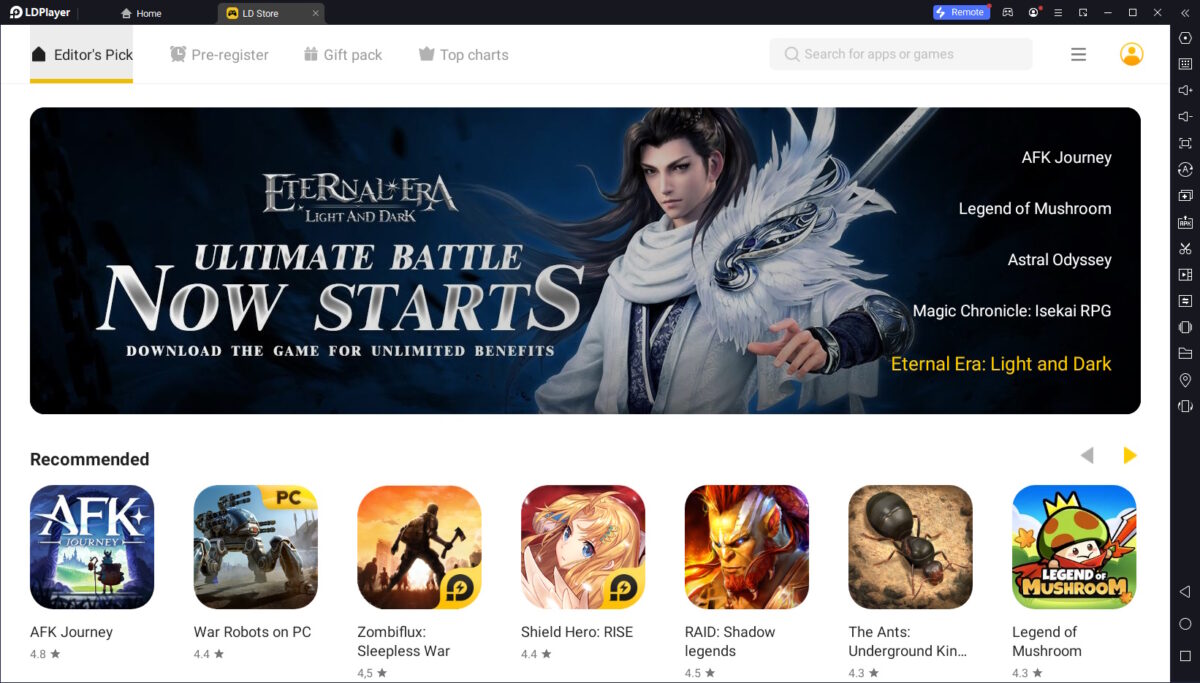
Requisiti minimi di sistema:
- Processore: processore Intel o AMD.
- Sistema operativo: Windows XP o successivo.
- RAM: 2GB
- Disco rigido: 36 GB
- Altro: virtualizzazione hardware abilitata.
LDPlayer è una scelta popolare quando si tratta di emulare Android su dispositivi Windows. Tieni presente che LDPlayer include pubblicità. Puoi acquistare un abbonamento premium per sbarazzartene.
Attenzione : il programma di installazione include un'offerta facoltativa per l'installazione di McAfee WebAdvisor. Assicurati di rifiutare l'installazione.
Per il resto l'installazione è semplice. L'interfaccia si carica rapidamente e all'avvio viene visualizzato un elenco di suggerimenti di giochi. È necessario un account Google per installare i giochi qui. Il lettore supporta l'installazione di file APK Android, che è un'ottima alternativa per gli utenti che preferiscono non accedere utilizzando il proprio account Google.
Il lettore non è ingombrante come alcuni degli altri, ma molto dipende dal sistema su cui esegui l'emulatore.
LDPlayer viene fornito con un elenco impressionante di funzionalità extra. Questi includono la registrazione di giochi, la possibilità di eseguire più istanze o il supporto per la mappatura della tastiera.
Pro:
- Buona performance.
- Installa app e giochi localmente e tramite Google Play.
- Supporta input da mouse, tastiera e controller.
- Molte opzioni di configurazione per ottimizzare l'emulatore.
Contro:
- Il programma di installazione include adware.
Parole di chiusura
Gli utenti Windows hanno molte opzioni quando si tratta di giocare ai giochi Android su PC. Tutti e tre gli emulatori sopra menzionati hanno funzionato bene durante i test. Se hai una macchina abbastanza moderna, potresti provare prima BlueStacks. Se la tua macchina è più vecchia, LDPlayer potrebbe essere la tua prima scelta.
Google Play Games soffre di un supporto di gioco debole. Ciò potrebbe cambiare in futuro, ma per ora è solo un'opzione se desideri giocare a un gioco che supporta.
Puoi consultare questoelenco di 7 emulatori Android per Windows 11 per ulteriori suggerimenti.
Preferisci un altro emulatore Android o hai qualcosa da aggiungere? Fateci sapere nei commenti qui sotto.
Grazie per essere un lettore di Ghacks. Il post Android su Windows: i migliori emulatori per gaming è apparso per primo su gHacks Technology News .

